Dla fanów filmów, programów telewizyjnych i filmów dokumentalnych po prostu nie ma zamiennika dla Netflix. Pierwotnie usługa wypożyczania płyt DVD online, Netflix pomogła zapoczątkować erę rozrywki strumieniowej. Ponieważ wojna między firmami medialnymi staje się coraz gorętsza, firma pozostaje obowiązkową aplikacją do przesyłania strumieniowego dla większości ludzi.
Jednym ze sposobów, w jaki Netflix pomaga zmienić sposób, w jaki ludzie konsumują media, jest ułatwianie oglądania wideo o wyższej jakości. Wideo w wysokiej rozdzielczości stało się standardem od połowy 2000 roku, ale dzięki treściom 4K i Ultra-HD nasze ulubione programy i filmy stają się coraz ostrzejsze.
Zrozumienie Twoich opcji
Koncepcja transmisji i nagrań HD wywodzi się z rozdzielczości oglądanego wideo. Im wyższa rozdzielczość, tym lepsza jakość Twojego filmu, co daje więcej szczegółów w każdym ujęciu. Materiał filmowy w standardowej rozdzielczości jest zwykle wyświetlany w rozdzielczości 480p lub 640 x 480. Pierwszy zestaw liczb mierzy piksele poziome, a następny zestaw opisuje piksele pionowe. Przy rozdzielczości 720p wideo staje się domyślnie szerokoekranowe z rozdzielczością 1280 x 720p.
Rozdzielczość 4K to znaczna poprawa w stosunku do 1080p. To pierwszy prawdziwy postęp w domowych telewizorach od piętnastu lat. Jeśli chcesz zainwestować pieniądze w uaktualnienie treści, naprawdę możesz uzyskać niesamowite, kinowe wrażenia we własnym domu.

Jak możesz sobie wyobrazić, wiodąca usługa przesyłania strumieniowego na całym świecie, Netflix, bardzo poważnie traktuje rozdzielczość wideo. Oferują szereg opcji, od strumieni w standardowej rozdzielczości po strumienie Ultra HD w wyższej rozdzielczości, ułatwiając oglądanie wideo w rozdzielczości, jakiej najbardziej potrzebujesz.
Niestety, Netflix nie radzi sobie świetnie z reklamowaniem tych zmian rozdzielczości w swoich ustawieniach. Na przykład w przeciwieństwie do YouTube, w odtwarzaczu wideo nie ma opcji, która ułatwiłaby wybór rozdzielczości wideo. Jest wiele niedoreklamowanych rzeczy możesz zrobić z Netflixem.

Jeśli chcesz kontrolować swoje ustawienia, nie masz szczęścia. Netflix oferuje pewną kontrolę w panelu ustawień w menu, ale może nie być to od razu widoczne, gdy się rozejrzysz. Jeśli chcesz kontrolować jakość swoich strumieni — albo poprawić jakość tak bardzo, jak to możliwe, albo obniżyć jakość usług transmisji danych z ograniczeniami — możesz to zrobić. Oto jak zmienić jakość wideo w serwisie Netflix.
Netflix na komputerze, telewizorze Smart TV lub dekoderze
Podczas gdy przesyłanie strumieniowe Netflix na laptopie stało się czynnością wykonywaną głównie przez studentów i ogólnie młodszych użytkowników, pozostaje niezwykle popularne zarówno na dekoderach, jak i inteligentnych telewizorach.
Załaduj Netflix w przeglądarce komputera i wybierz swój profil. Opcje przesyłania strumieniowego zostaną zsynchronizowane tylko z Twoim profilem, ponieważ znajdują się w opcjach profilu w ustawieniach. Upewnij się więc, że wybrałeś (lub przełączyłeś) właściwy profil przed rozpoczęciem nurkowania.
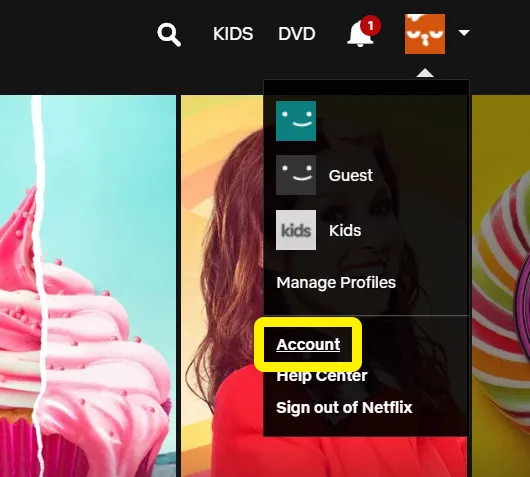
W ustawieniach konta możesz przeglądać opcje płatności, swój adres e-mail do serwisu Netflix, modyfikować swój plan i płatności oraz wiele więcej.
Aby zmodyfikować opcje odtwarzania:
- Po zalogowaniu się do odpowiedniego profilu kliknij ikonę w prawym górnym rogu.
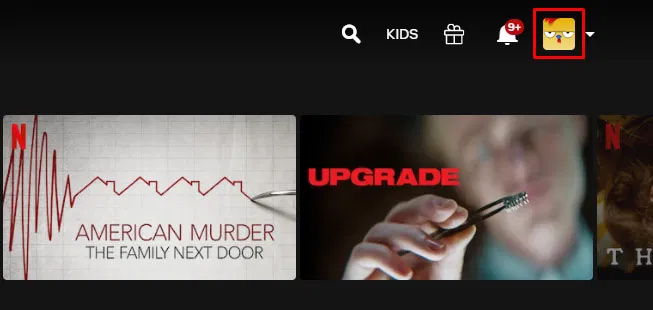
- Kliknij Konto z listy rozwijanej.
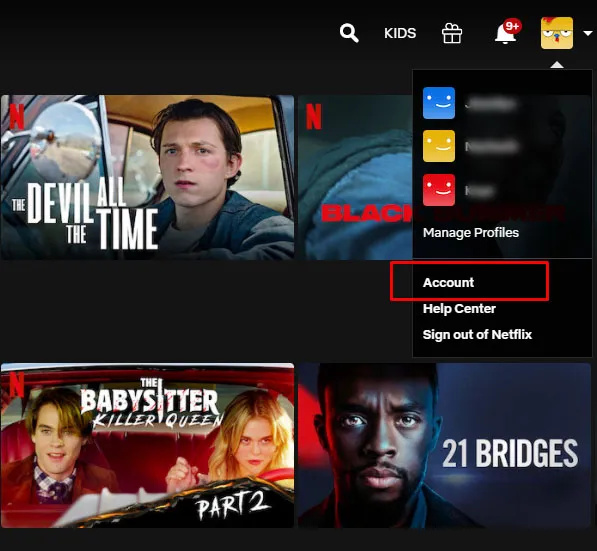
- Przewiń w dół do Profil i kontrola rodzicielska Sekcja.
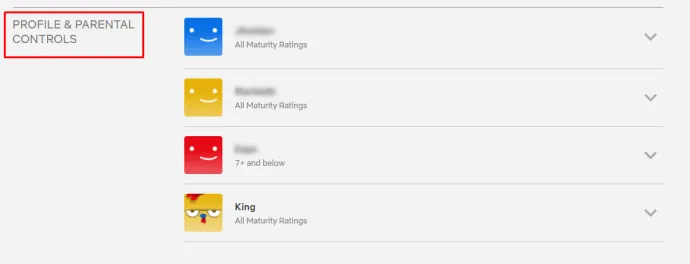
- Kliknij profil, dla którego chcesz zmienić ustawienia.
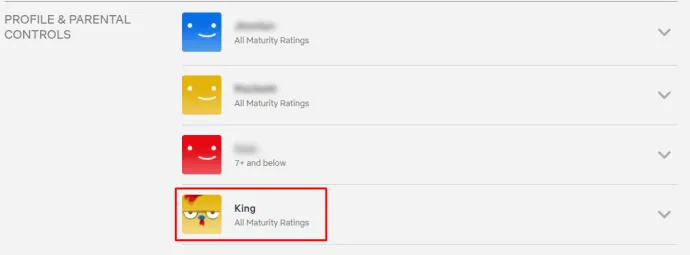
- Znajdź Ustawienia odtwarzania i stuknij Zmiana który znajduje się bezpośrednio po prawej stronie.
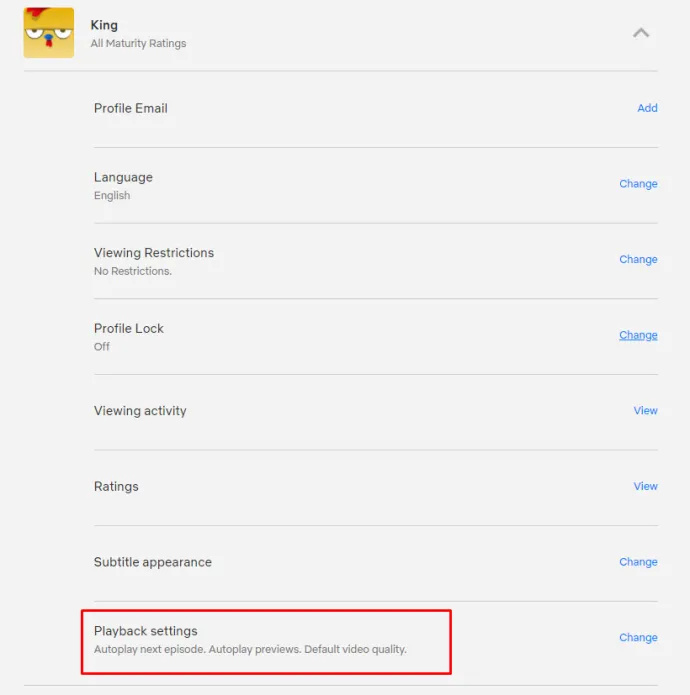
- Wybierz żądane opcje i kliknij Zapisać .
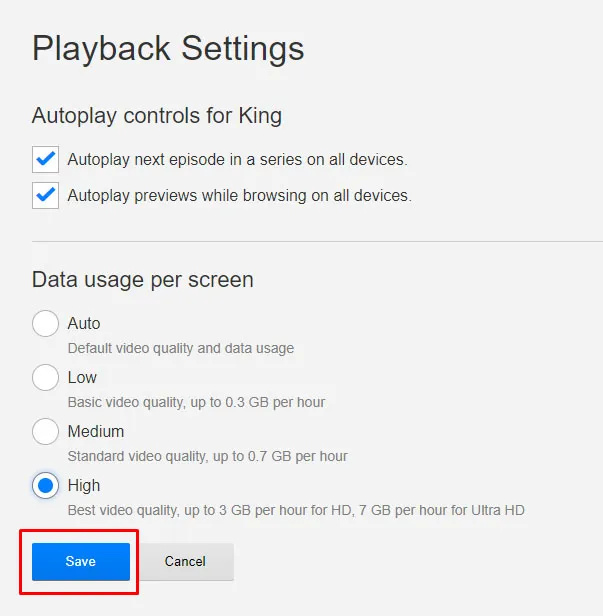
Istnieje możliwość włączenia lub wyłączenia automatycznego odtwarzania w serwisie Netflix; główna część wyświetlacza jest zajęta przez opcje kontrolowania rozdzielczości, z jaką będą odtwarzane Twoje ulubione oryginały i filmy Netflix.
Domyślnie Netflix ustawia tę opcję na Automatycznie w każdym profilu, co oznacza, że wideo będzie automatycznie przełączane w zależności od jakości Twojego urządzenia internetowego. Jeśli nie możesz obsługiwać wystarczająco szybkiego połączenia, nie możesz odtwarzać wideo HD, a Netflix automatycznie obniży rozdzielczość. Jest to solidny kompromis dla większości ludzi, pokazujący jakość HD przez większość czasu i zapewniający możliwość oglądania biblioteki treści Netflix w standardowej rozdzielczości na wolniejszych połączeniach internetowych.
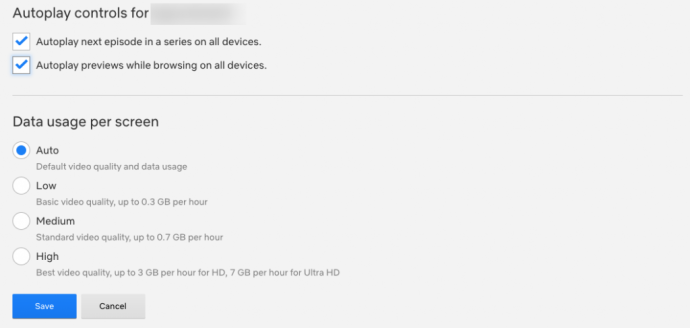
Dla tych, którzy chcą, aby ich jakość wideo była zawsze jak najwyższa, wybierz opcję Wysoka opcja. To przesyła strumieniowo w rozdzielczości 720p/1080p lub 4K Ultra-HD, w zależności od planu, i zużywa sporo danych na godzinę (3 GB na godzinę przesyłania strumieniowego wideo 1080p, 7 GB na godzinę wideo 4K).
Jeśli chcesz zaoszczędzić na zużyciu danych, powinieneś rozważyć obniżenie jakości transmisji. Średnia opcja przesyła strumieniowo w „standardowej” jakości wideo, którą oszacowaliśmy na około 480p, i zużywa tylko około 700 MB na godzinę.
Nie zalecamy przełączania na Niski, ponieważ jest to DUŻY spadek jakości (nawet 240p na najwolniejszych połączeniach), ale jeśli naprawdę chcesz zapisać jak najwięcej danych, warto to rozważyć. Niska jakość kosztuje streamerów tylko około 300 MB na godzinę.
Uwaga że zmiana tych opcji na stronie internetowej ma wpływ tylko na Twój komputer lub transmisje telewizyjne; nie zmieni to Twoich transmisji na urządzeniach mobilnych. Aby to zrobić, musisz zmienić ustawienia na swoim telefonie lub tablecie.
Warto też zauważyć, że te opcje mają wpływ tylko na Twój profil. Jeśli chcesz zapisać dane dla każdy profilu na swoim koncie, będziesz musiał zmienić to ręcznie, jeden po drugim, dla każdego konta.
Aktualizacja do 4K
Podczas gdy Netflix obsługuje odtwarzanie HD na wszystkich kontach, nie możesz przesyłać strumieniowo 4K na najbardziej podstawowym abonamencie oferowanym przez Netflix. Chociaż prawie każdy Netflix Original jest kręcony i przesyłany strumieniowo w 4K, a wiele filmów ma również opcję przesyłania strumieniowego w 4K, musisz uaktualnić swoje konto Netflix, aby faktycznie przesyłać strumieniowo pliki w wyższej rozdzielczości.
Aby uaktualnić swoje konto, wróć do opcji konta i poszukaj Szczegóły planu opcja na środku strony. Następnie kliknij Zmień plan . Tutaj znajdziesz zarówno plany transmisji strumieniowej, jak i opcje planów DVD.
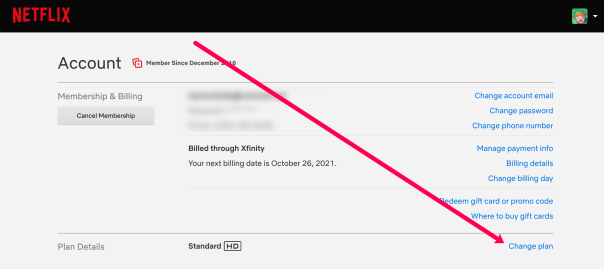
Na przykład, jeśli korzystasz ze standardowego planu przesyłania strumieniowego, obok planu zobaczysz małą ikonę HD, ale nie będzie opcji 4K. Oznacza to, że przesyłasz strumieniowo tylko w jakości HD, a nie 4K Ultra-HD. Wybierać Zmień plan z tej opcji, aby otworzyć menu wyboru planu. Od października 2021 r. Netflix oferuje obecnie trzy różne poziomy:
- Podstawowy: umożliwia przesyłanie strumieniowe w standardowej rozdzielczości na jednym ekranie za 9,99 USD miesięcznie.
- Standardowy: Najpopularniejszy plan, który umożliwia strumieniowanie w rozdzielczości 1080p i dwa strumienie jednoczesne. Ten plan kosztuje obecnie 15,49 USD miesięcznie.
- Premium: obejmuje obsługę Ultra-HD i możliwość przesyłania strumieniowego na czterech wyświetlaczach jednocześnie za 19,99 USD miesięcznie.
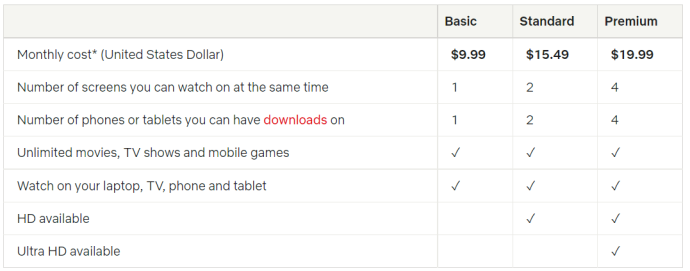
Jeśli szukasz najlepszej jakości, jaką Netflix ma do zaoferowania, będziesz musiał zapłacić 19,99 USD miesięcznie. Jest drogi, ale właśnie o to prosi Netflix, jeśli chodzi o strumienie w wysokiej rozdzielczości. Alternatywnie, pozostając przy planie 1080p, zaoszczędzisz 54 USD rocznie, a jeśli nie masz wyświetlacza 4K, zdecydowanie lepiej będzie, jeśli zatrzymasz tę zmianę w kieszeni.
Netflix na Twoim smartfonie
OK, więc zmieniłeś opcje na pulpicie i urządzeniu do przesyłania strumieniowego, więc obraz jest wyraźny i czysty. Tymczasem masz do czynienia z zupełnie innym problemem na swoim smartfonie: limity danych.
Nawet nieograniczone plany u operatorów w Stanach Zjednoczonych mają „miękki” limit, ograniczający prędkość transmisji danych po określonej ilości transmisji strumieniowej w ruchu. Jeśli chcesz maksymalnie wykorzystać swoje dane — lub chcesz zmienić sposób, w jaki Twój telefon pobiera treści z serwisu Netflix do odtwarzania offline — mamy dla Ciebie przewodnik. Przyjrzyjmy się bliżej każdej opcji.
Opcje przesyłania strumieniowego
Otwórz aplikację na urządzeniu z systemem Android lub iOS i poszukaj paska menu u dołu ekranu. Po prawej stronie wyświetlacza zobaczysz opcję Więcej. Kliknij to i poszukaj Ustawień aplikacji na dole listy; dotknij tej opcji. Ustawienia aplikacji pozwalają wybrać dokładnie to, co chcesz w aplikacji, a pierwsza dostępna opcja jest prawdopodobnie tą, której szuka większość ludzi: odtwarzanie w rozdzielczości wideo.
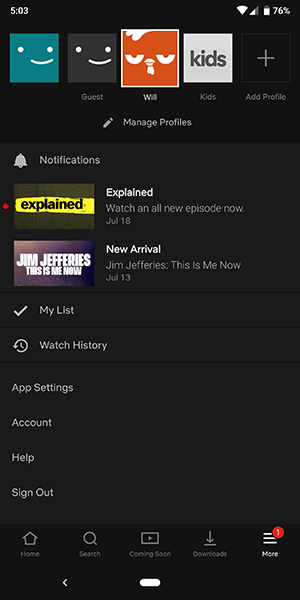
Opcje tutaj są bardzo różne od tych zwykle oferowanych przez Netflix. W przeciwieństwie do standardowego wyboru opcji przesyłania strumieniowego, Netflix na platformach mobilnych koncentruje się na zmianie odtwarzania danych na urządzeniu.
Po wybraniu opcji odtwarzania wideo zobaczysz menu z etykietą Wykorzystanie danych komórkowych . Domyślnie ta opcja jest ustawiona z włączoną opcją „Automatycznie”. Jeśli chcesz, możesz to zmienić, po prostu wyłączając zaznaczenie, a następnie wybierając jedną z trzech opcji z poniższej listy:
- Tylko Wi-Fi: Całkowicie blokuje możliwość przesyłania strumieniowego w sieciach komórkowych.
- Zapisz dane: Obniża jakość strumienia, aby przy okazji zapisać dane.
- Maksymalna ilość danych: Przesyła strumieniowo wideo w maksymalnej jakości dozwolonej przez usługodawcę.
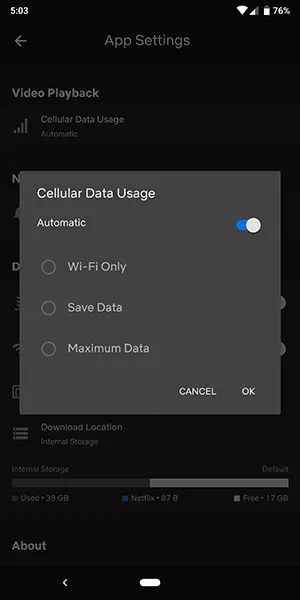
Powodem, dla którego ta opcja nie pozwala na zmianę rzeczywistej jakości wideo Twoich strumieni na urządzeniach mobilnych, są te same nieograniczone plany, o których wspomnieliśmy powyżej. Każdy operator w Stanach Zjednoczonych ogranicza teraz przesyłanie strumieniowe wideo w swoich sieciach, co oznacza, że będziesz musiał poradzić sobie z ograniczeniami przesyłania strumieniowego wideo, gdy jesteś mobilny.
O ile nam wiadomo, żaden dostawca usług mobilnych nie zezwala na przesyłanie strumieniowe w rozdzielczości większej niż 1080p w swojej sieci; wielu ogranicza to do strumieni wideo 480p lub 720p, w zależności od operatora i planu. Będziesz chciał sprawdzić u swojego operatora i swojego konkretnego planu, aby sprawdzić, czy to pojawia się z czegoś, co ma związek z twoją własną siecią i czy możesz uaktualnić swój plan, aby uzyskać lepszą jakość.
Opcje pobierania
Lista opcji na urządzeniu mobilnym obejmuje nie tylko możliwość zmiany opcji przesyłania strumieniowego do odtwarzania, ale także możliwość zmiany jakości pobrań zapisywanych na urządzeniu.
- Zaloguj się do aplikacji Netflix i wybierz swój profil.
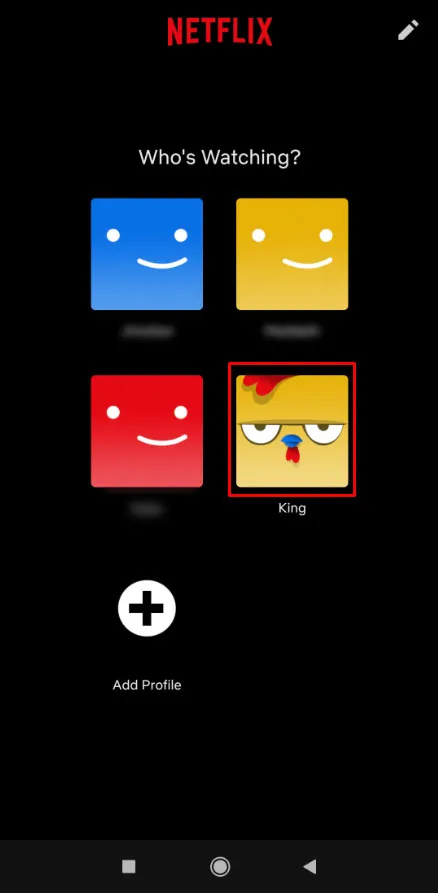
- Znajdź trzy poziome linie w prawym dolnym rogu i dotknij ich.
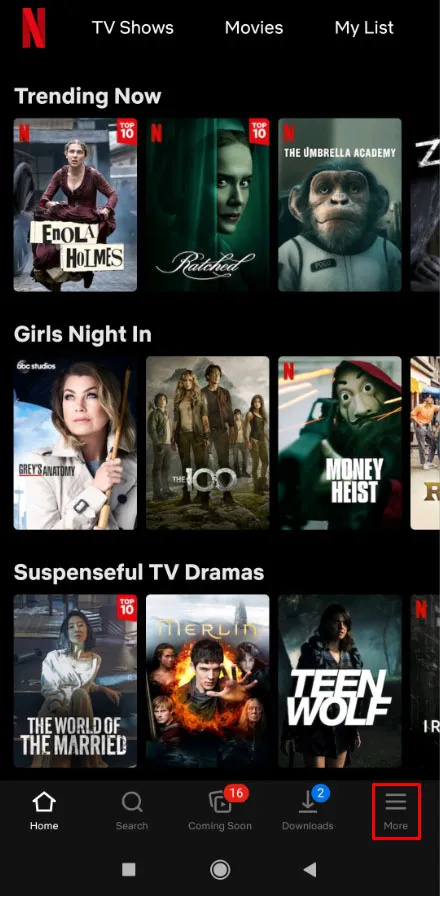
- Stuknij w Ustawienia aplikacji .
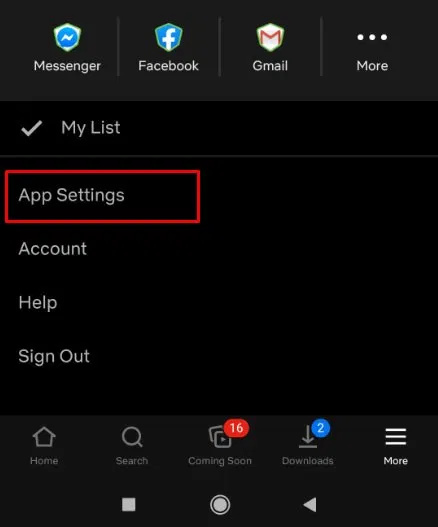
- Uzyskiwać Dane komórkowe .
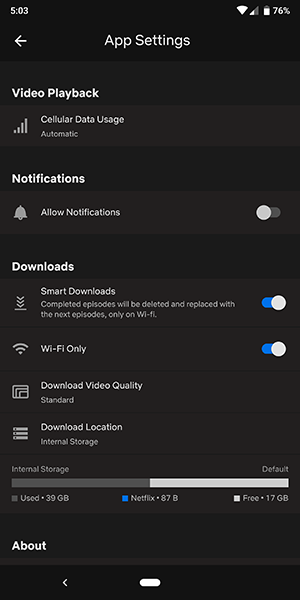
- Przełącz między jedną z czterech odpowiednich opcji pobierania.
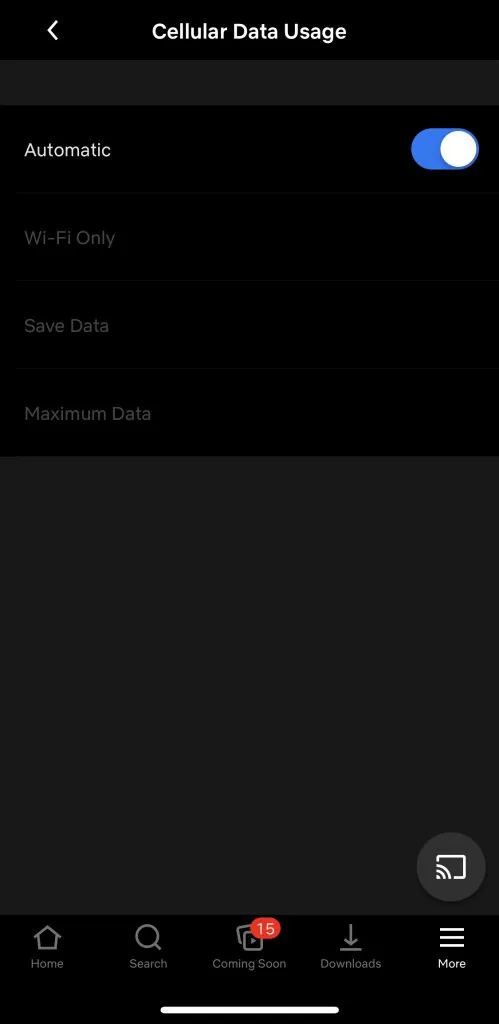
W przeciwieństwie do opcji przesyłania strumieniowego, powodem, dla którego chcesz zmienić opcje pobierania w serwisie Netflix, jest tak naprawdę możliwość zaoszczędzenia miejsca na urządzeniu. Jeśli planujesz wybrać się w podróż samolotem lub na długie wakacje, będziesz chciał jak najlepiej wykorzystać prawdopodobnie ograniczoną pamięć w telefonie.
jak upuścić pinezkę na mapach google
Istnieją dwie opcje, które możesz wybrać w menu Ustawienia aplikacji, aby wybrać poziom jakości treści:
- Standard: pobieranie w standardowej rozdzielczości. Jeśli oglądasz wideo na telefonie, prawdopodobnie wszystko jest w porządku, jeśli wybierzesz tę opcję. Ponieważ oglądasz na wyświetlaczu nie większym niż sześć cali, różnica w jakości jest w najlepszym razie znikoma. Jednak dla tych z was, którzy oglądają na iPadzie lub innym tablecie, ten poziom jakości może być nieco rozczarowujący.
- Wysoka: to ustawienie zużywa więcej miejsca i dłużej trwa pobieranie, ale wygląda znacznie lepiej na ekranie. Rozdzielczość wynosi około 720p lub więcej, choć może nie wyglądać tak ostro, jak standardowe pobieranie z iTunes lub innego sklepu internetowego.
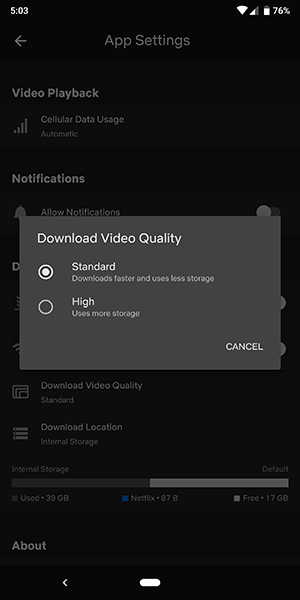
Ostatecznie prawdopodobnie lepiej będzie pozostawić telefon w trybie standardowym, a tablet w trybie wysokim. Te opcje to najlepszy sposób na zmaksymalizowanie wrażeń podczas przesyłania strumieniowego.
Często Zadawane Pytania
W tej sekcji zawarliśmy odpowiedzi na najczęściej zadawane pytania.
Jakość mojego wideo jest zniekształcona. Co się dzieje?
Jeśli zmieniłeś lub zaktualizowałeś ustawienia odtwarzania Netflix, ale jakość wideo jest nadal fatalna, prawdopodobnie masz problemy z połączeniem danych. Aby uruchomić Netflix, potrzebujesz co najmniej 5 Mb/s. Sugerujemy przeprowadzenie testu prędkości, aby sprawdzić, jak szybkie jest Twoje połączenie internetowe. Nawet przerywane połączenie może powodować problemy z jakością odtwarzania.
Inną rzeczą, którą możesz wypróbować, jest przełączanie się między danymi komórkowymi a Wi-Fi, jeśli możesz. Jeśli problem nie ustąpi pomimo połączenia internetowego, możesz skontaktować się z zespołem pomocy technicznej Netflix, spróbować zaktualizować aplikację lub ponownie uruchomić urządzenie.
Jakiej prędkości Internetu potrzebuję, aby odtwarzać treści 4K?
Netflix ma różne zalecenia dotyczące jakości przesyłania strumieniowego. Użytkownicy, którzy chcą uaktualnić swój plan, aby móc przesyłać strumieniowo w rozdzielczości 4K, potrzebują stabilnego połączenia internetowego o przepustowości co najmniej 25 Mb/s. Jak wspomniano wcześniej, możesz uruchomić test prędkości, aby sprawdzić swoje połączenie internetowe.
Ponadto przed uaktualnieniem planu sprawdź, czy Twoje urządzenie jest zgodne z 4K. Pamiętaj, że niektórych tytułów z serwisu Netflix (zazwyczaj starszych programów i filmów) nie można przesyłać strumieniowo w rozdzielczości 4K.






![Jaki jest najnowszy iPhone w tej chwili? [marzec 2021]](https://www.macspots.com/img/smartphones/58/what-is-newest-iphone-out-right-now.jpg)


